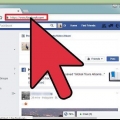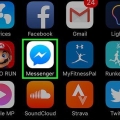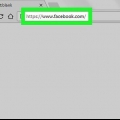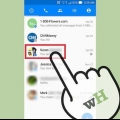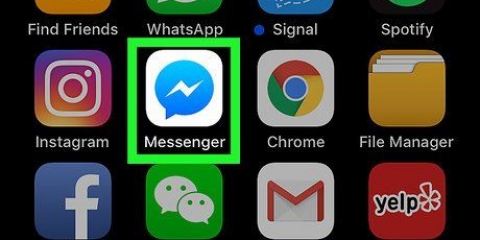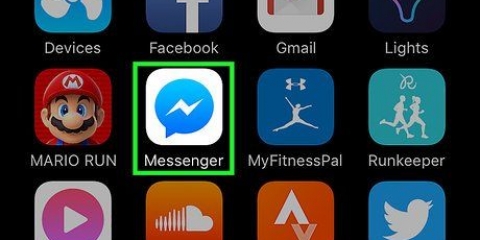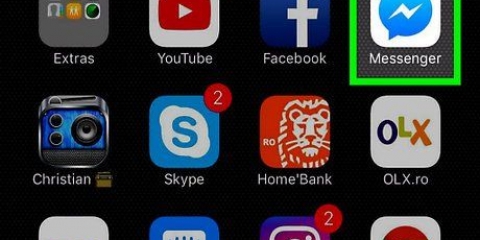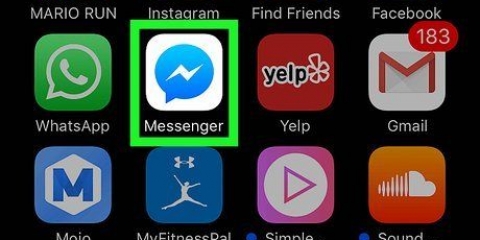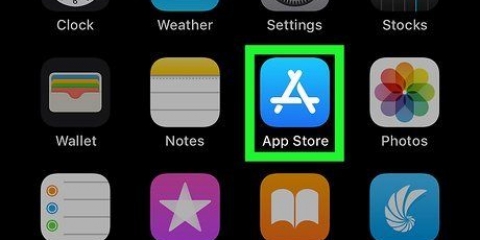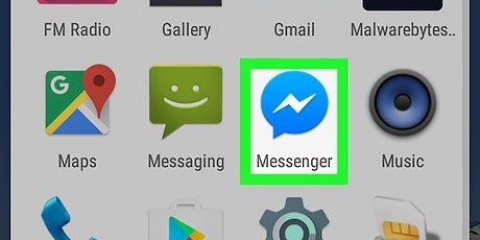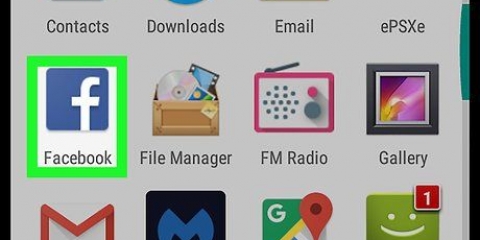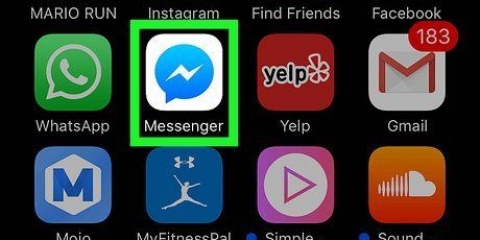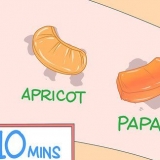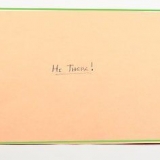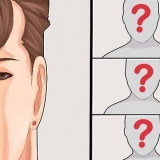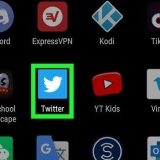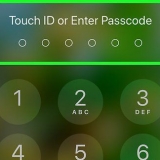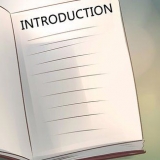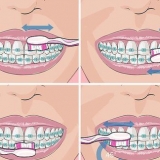Lees geargiveerde boodskappe op facebook messenger
Inhoud
In hierdie artikel sal jy leer hoe om geargiveerde gesprekke op Facebook Messenger te herwin. Jy kan dit doen deur `n nuwe kletsgesprek met iemand te begin, maar ook deur die argiefboodskappe via die Facebook-webwerf oop te maak.
Trappe
Metode 1 van 3: Gebruik `n iPhone

1. Maak die Facebook Messenger-toepassing oop. Dit kan herken word aan `n blou spraakborrel met `n wit weerligstraal daarin.

2. Druk Tuis. Hierdie ikoon lyk soos `n huis en is links onder op die skerm geleë.

3. Swiep links om gesprekopsies oop te maak.

4. Druk Meer. Dit is `n grys knoppie met drie horisontale lyne daarop.

5. Pers Argief. Die gesprek sal nou na die `Argief`-lêergids geskuif word.

6. Druk die blou `+`-knoppie. Jy kan dit regs bo op die skerm vind. Deur daarop te druk, sal `n nuwe kletsgesprek begin.

7. Voer die ontvanger van jou geargiveerde gesprek in.

8. Druk die ontvanger se naam. Die geargiveerde boodskappe verskyn nou onder die kletsgesprek.
Metode 2 van 3: Met Android-toestelle

1. Maak die Facebook Messenger-toepassing oop. Dit kan herken word aan `n blou spraakborrel met `n wit weerligstraal daarin.

2. Druk Tuis. Hierdie ikoon lyk soos `n huis en is links onder op die skerm geleë.

3. Druk een van jou gesprekke vir `n paar sekondes. `n Opwipkieslys sal nou verskyn.

4. Pers Argief. Die gesprek sal nou na die `Argief`-lêergids geskuif word.

5. Druk die blou spraakborrel. Jy sal hierdie knoppie regs onder op die skerm vind. Deur daarop te druk, sal `n nuwe kletsgesprek begin.

6. Voer die ontvanger van jou geargiveerde gesprek in.

7. Druk die ontvanger se naam. Die geargiveerde boodskappe verskyn nou onder die kletsgesprek.
Metode 3 van 3: Met `n rekenaar

1. Gaan na www.facebook.com.

2. Teken in op jou rekening.

3. Maak jou boodskappe oop. Jy doen dit deur op die donkerblou spraakborrel te klik met `n wit weerligstraal daarin wat regs bo op jou skerm is.

4. Klik op Sien alles in Messenger. Hierdie opsie is onder jou onlangse gesprekke in die opspringskerm.

5. Klik op die blou rat. Hierdie knoppie is links bo op die skerm.

6. Klik op Archived Conversations. `n Lys van al jou geargiveerde kletsgesprekke sal nou verskyn.
Artikels oor die onderwerp "Lees geargiveerde boodskappe op facebook messenger"
Оцените, пожалуйста статью
Soortgelyk
Gewilde